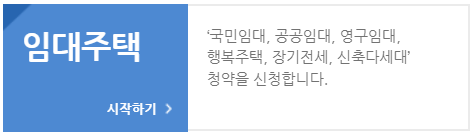티스토리 뷰
lh청약센터 홈페이지
lh청약센터 홈페이지에서는 토지, 분양주택, 신혼희망타운, 임대주택, 매입임대, 전세임대, 상가 공공지원건축물의 분양임대정보 확인 및 청약신청이 가능합니다. 분양임대공고 검색도 가능하니 지금바로 확인해 보시기 바랍니다.
lh국민임대아파트 모집공고 입주신청 방법
lh국민임대아파트 모집공고 입주신청 방법 lh국민임대아파트 모집공고 안내하는 lh청약센터 홈페이지에서 바로 확인 가능합니다. 지금부터 입주조건과 함께 추가로 분양전환, 분양공고, 신혼희
k-apt.tistory.com
청약홈 - Google Play 앱
청약홈: 아파트분양 공고일정 조회, 청약신청, 청약자격확인등을 제공
play.google.com
홈페이지로 이동해주세요.
홈페이지로 이동하시면 다음과 같이 메인화면에서 분양정보 및 청약신청이 가능합니다. 청약자격확인을 선택하시면 안내하는 사전준비사항 및 연습하기 신청까지 가능합니다.

홈페이지로 이동 후 위의 청약자격 사전확인을 선택하시면 다음과 같이 청약연습하기도 가능하며 신청신청을 선택하시면 바로 신청도 가능합니다. 지금바로 조회 및 신청하시기 바랍니다.

한국부동산원 청약홈 안내
LH에서 공급하는 주택에 대한 고객님의 주택소유여부 및 청약제한사항 등의 청약자격은 한국부동산원 "청약Home" 하단 청약자격확인 메뉴를 통해 본인의 공동인증서 등을 이용하여 직접 조회해볼 수 있습니다.
※ 주택소유여부는 참고용 정보로서 실제 사실과는 다를 수 있으며, 소득/자산은 당첨자 선정 이후 사회보장정보시스템을 통해 검증합니다.
※ 모바일기기 이용자는 "청약홈"앱을 설치하시면 더욱 편리하게 이용할 수 있습니다.
청약홈 - Google Play 앱
청약홈: 아파트분양 공고일정 조회, 청약신청, 청약자격확인등을 제공
play.google.com
국세청 홈택스 홈페이지 바로가기
국세청 홈택스 홈페이지 바로가기 국세청 홈택스 홈페이지에서는 세무서 방문없이 언제 어디서나 인터넷을 통해 세금 신고 납부, 민원증명 발급, 현금영수증 조회, 전자세금계산서 조회/발급
k-apt.tistory.com
연말정산 간소화서비스 바로가기
연말정산 간소화서비스 지금바로 연말정산간소화(공제자료 조회/발급)을 이용하실 분은 안내하는 사이트로 이동하시기 바랍니다. 연말정산 간소화 자료 일괄제공 서비스 신청 ↓(클릭) 연말정
k-apt.tistory.com
자동차세 납부 자동차세 연납 신청 할인 바로가기
자동차세 납부 자동차세 연납 신청 할인 바로가기 자동차세 납부 연납신청기간 및 할인율 - 1월중(1월31일까지) 신고납부시 : 6.4%(2월~12월세액의 7%) 공제 - 3월중(3월31일까지) 신고납부시 : 5.2%(4월~
k-apt.tistory.com
임대주택
국민임대, 공공임대, 영구임대, 행복주택, 장기전세, 신축다세대 청약을 신청합니다.
사전준비사항
인터넷을 통한 임대주택 청약을 위하여 고객님께서 사전에 준비해야 하는 사항들입니다. 다음의 사항들을 준비하셔서 보다 빠르고 편리하게 서비스를 받아보세요.
입력된 자료가 착오 또는 사실과 다르게 신청되어 불이익을 받는 일이 없으시길 바랍니다.
- 공동인증서 또는 민간인증서 준비(공동인증서, 네이버인증서, 금융인증서)
- 자료입력을 위한 사전 준비사항(주민등록등본, 주민등록초본, 청약저축<주택청약종합 저축통장>, 가구원수별 월평균소득 확인)

인터넷 청약신청 절차
인터넷 입찰/추첨신청 절차 : 지구 및 주택형 조회 > 공동인증서 또는 민간인증서 로그인 > 유의사항 확인 > 개인정보 및 고유식별 정보 수집/활용 동의 > 우선공급대상 신청자격 입력(우선공급일 경우) > 청약저축 등 입력 > 서약서 동의 > 동일순위 경쟁 시 배점기준 입력 > 청약신청서 작성 > 접수증 출력 > 추첨 > 당첨자 공지

1. 지구및 주택형 조회 : 인터넷청약 대상 지구목록 및 주택형목록을 조회하고, 원하는 지구의 주택형을 선택합니다.
2. 공동인증서 또는 민간인증서 로그인(대행접수일 경우 대행접수자 로그인) : 본인 확인에 대한 절차로 전자공동인증서 또는 민간인증서를 사용하여 로그인합니다.
※ 5대 인증기관(금융결제원, 코스콤, 한국정보인증, 한국전자인증, 한국무역정보통신)의 공동인증서 중 하나를 소지하셔야 본 서비스를 이용하실 수 있습니다. 발급자에 특정 은행명이 나오는 경우는 사설 인증서입니다.
※ 개인 고객은 민간인증서를 발급하신 후 서비스를 이용하실 수 있습니다.
3. 유의사항 확인 : 인터넷 청약 시 유의해야 할 사항들을 확인합니다.
4. 개인정보 및 고유식별정보 수집/활용 동의 : 개인정보 수집 및 활용, 고유식별정보 수집 및 활용에 대한 안내문을 확인하신 후, 해당 내용에 대한동의 의사를 밝힙니다.
5. 우선공급대상 신청자격 입력(우선공급일 경우) : 특별공급 분류에 따른 신청순위 정보를 입력합니다.
6. 청약저축 등 입력 : 청약저축 가입은행, 공급순위, 해당지역을 입력합니다.
7. 서약서 동의 : 신청서 입력사항에 대한 서약서에 동의 의사를 밝힙니다.
8. 동일순위 경쟁시 배점기준 입력 : 동일 순위 경쟁시의 배점기준정보를 입력합니다.
9. 청약신청서 작성 : 지역구분, 청약저축, 인적사항, 주소, 연락처 등 청약신청서 정보를 입력합니다. 사업자가 아님을 확인하는 각서에 동의 의사를 밝힙니다.
※ 만약 기입사실이 제출서류와 불일치 할 경우 당첨이 무효처리 됩니다.
10. 접수증 출력 : 접수증에 기입된 청약신청 내용을 확인 후 출력 또는 보관합니다.
11. 추첨 : 임대주택 청약 규칙에 따라 당첨자를 결정합니다.
12. 당첨자 공지 : 예정된 당첨자 공지일에 당첨/낙찰자 조회화면에서 당첨여부를 조회합니다.

연말정산 간소화 자료 일괄제공 서비스 신청
연말정산 간소화 자료 일괄제공 서비스 신청 연말정산 간소화 자료 일괄제공 서비스 방법 및 근로소득 연말정산 종합안내입니다. 근로자와 회사는 연말정산 일정과 세법 개정 내용을 확인하여
k-apt.tistory.com
서울시 이택스 홈페이지(자동차세 연납신청, 지방세 납부)
서울시 이택스 홈페이지(자동차세 연납신청, 지방세 납부) 바로가기
서울시 이택스 홈페이지(자동차세 연납신청, 지방세 납부) 바로가기 서울시 이택스 홈페이지에서는 자동차세 연납신청 및 각종 지방세 납부가 가능합니다. 기타 지역의 경우 위택스 홈페이지에
k-apt.tistory.com
부모급여란? 지급시기, 소급, 월 70만원, 100만원 지급 신청하기
부모급여란? 지급시기, 소급, 월 70만원, 100만원 지급 신청하기 부모급여란? 출산이나 양육으로 인한 소득 감소를 보전하여 가정에서 양육자와 아이가 함께하는 행복한 시간을 보장하고, 양육의
k-apt.tistory.com
청약신청 연습하기
임대주택 청약신청 연습하기란?
lh청약센터의 인터넷 청약 시스템을 미리 연습해 보는 서비스로 실제 임대주택 청약신청과 사용자화면 및 절차가 동일합니다. 부담없이 미리 살펴보시고, 실제 신청과정에서 실수하지 않도록 이용방법을 숙지해 주시기 바랍니다.

필수준비사항 : 공동인증서 또는 민간인증서(서비스 이용을 위해서는 공동인증서 또는 민간인증서가 반드시 필요합니다. 인증서가 없는 고객님은 본인 거래은행 등에서 공동인증서를 발급받으시거나 민간인증서를 발급 받으시기 바랍니다.

신혼희망타운
신혼희망타운 청약을 신청합니다.
사전준비사항
신혼희망타운 인터넷청약을 위하여 고객님이 사전에 준비해야 하는 사항들입니다. 다음의 사항들을 미리준비하여 보다 빠르고 편리하게 서비스를 받아보세요. 자료를 사실과 다르게 잘못 입력할 경우 불이익이 발생할 수 있으니 유의하여 주시기 바랍니다.
1. 공동인증서 또는 민간인증서 준비
- 공동인증서 : 개인용 공동인증서 소지 ※ 단체명의 등 특수 목적으로 발급된 인증서 사용 불가
- 네이버 인증서 : 네이버 인증서 소지 ※ 만14세 미만이거나 단체 계정 사용시 발급불가
- 금융인증서 : 개인용 금융인증서 소지 ※ 단체명의 등 특수 목적으로 발급된 인증서 사용 불가
2. 자료입력을 위한 사전준비사항
- 주민등록표등/초본 : 거주지역과 기간 확인을 위해 사전 발급 ※ 공고 후 발급분으로 발급, 분리세대의 경우 배우자의 등본 포함
- 주택청약저축(청약저축포함), 청약자격, 청약순위 : 주택청약종합저축 통장(입주자모집공고일 현재 순위 및 청약자격 해당여부 확인) * 입주자모집공고일은 공고문의 신청자격 등에서 확인 / 청약예금 및 청약부금통장 가입자는 신혼희망타운에 청약할 수 없습니다.

유의사항 : 실제로 청약신청하기 1~2일전에는, PC에서 청약신청 연습하기로 정창처리가 되는지 확인하시기 바랍니다. 정상적으로 처리되지 않을 때에는 FAQ를 참조하여 주시기 바랍니다.

인터넷 청약신청 절차
지구 및 주택형 조회 > 공동인증서 또는 민간인증서 로그인 > 유의사항 확인 > 개인저옵 및 고유식별 정보 수집/활용 동의 > 청약자격 선택 > 서약서 동의 > 가점 항목 입력 > 청약신청서 작성 > 접수증 출력 > 입주자 선정 및 동호추첨 > 입주자 및 예비입주자 공지
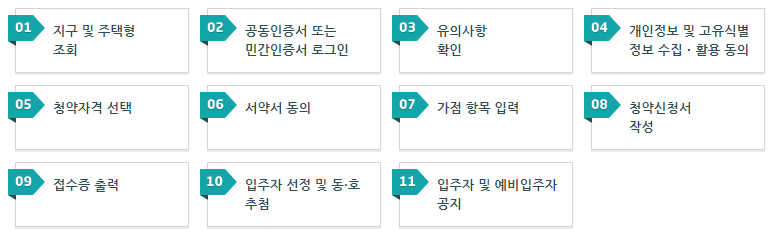
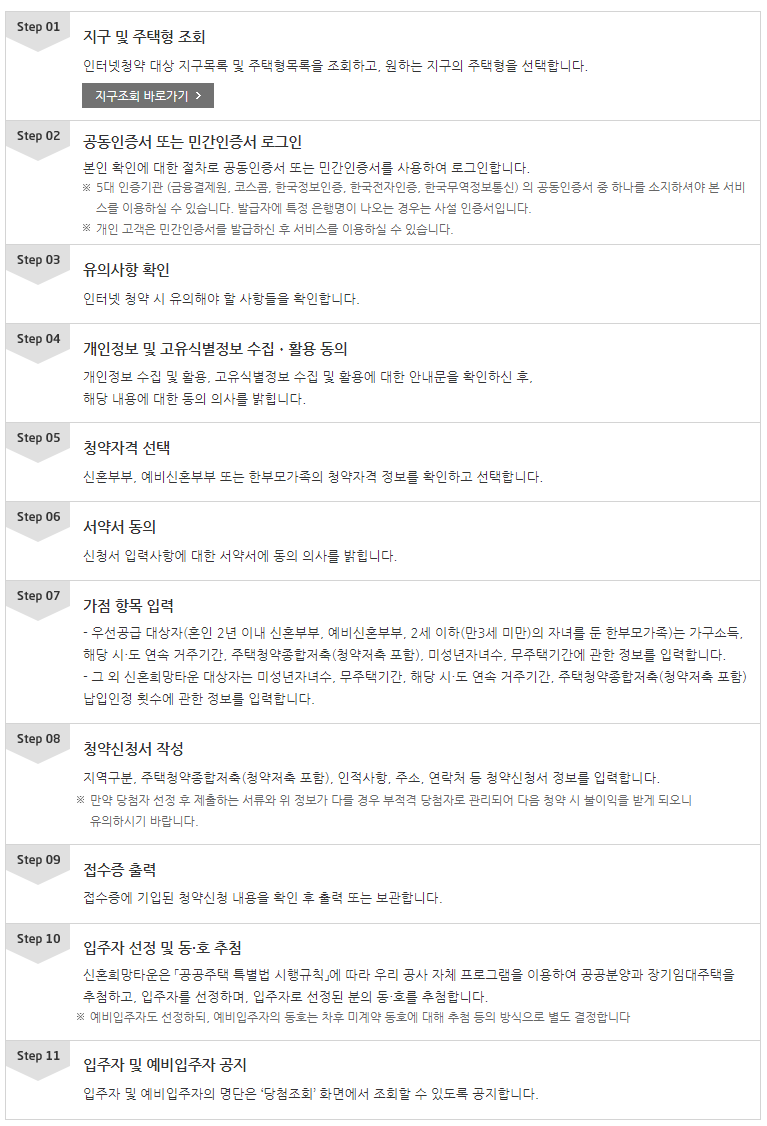
특례보금자리론 1년 한시 시행, 2023년도 보금자리론 확대 운용방향 신청방법
특례보금자리론 1년 한시 시행, 2023년도 보금자리론 확대 운용방향 특례보금자리론 1년 한시 시행과 관련하여 궁금한 내용을 지금 바로 확인해보겠습니다. 정부는 23년도 보금자라론 확대 운용
k-apt.tistory.com
연말정산 간소화서비스 홈페이지
연말정산 간소화서비스 홈페이지 연말정산 간소화서비스 홈페이지 안내입니다. 연말정산 미리보기로 더 똑똑하게 일괄제공으로 더 편리하게 이용하세요. 더욱 편리하고 간편해진 서비스로 연
k-apt.tistory.com
청년 신혼부부 매입임대주택 모집 신청방법
청년 신혼부부 매입임대주택 청년 신혼부부 매입임대주택 모집 및 신청방법 안내입니다. 청년, 신혼부부라면 22일부터 매입임대주택 입주 신청하세요. 청년(2,119호), 신혼부부(2,511호), 총 4,620호
k-apt.tistory.com
청약신청 연습하기
신혼희망타운 청약신청 연습하기란?
LH 청약센터의 인터넷 청약 시스템을 미리 연습해 보는 서비스이며 실제 청약화면 및 절차와 동일합니다. 부담 없이 미리 살펴보시고, 실제 신청과정에서 실수하지 않도록 이용방법을 미리 숙지해 주시기 바랍니다.

필수준비사항 : 공동인증서 또는 민간인증서
서비스 이용을 위해서는 공동인증서 또는 민간인증서가 반드시 필요합니다. 인증서가 없는 고객님은 본인 거래은행 등에서 공동인증서를 발급받으시거나 민간인증서를 발급받으시기 바랍니다.

분양주택
분양주택 청약을 신청합니다.
사전준비사항
공공분양주택 인터넷청약을 위하여 고객님이 사전에 준비해야 하는 사항들입니다. 다음의 사항들을 미리 준비하여 보다 빠르고 편리하게 서비스를 받아보세요.

인터넷 청약신청 절차


한국부동산원 청약홈 홈페이지
한국부동산원 청약홈 홈페이지 한국부동산원 청약홈 홈페이지 안내입니다. 한국부동산원 청약홈에서는 청약신청, 민간사전청약, 청약당첨조회, 청약자격확인, 공고단지 청약연습, 청약일정 및
k-apt.tistory.com
온비드 공매물건 조회
온비드 공매물건 조회 온비드 경매물건 조회 및 온비드 전자계약 체결까지 지금부터 자세하게 안내하겠습니다. 먼저 온비드는 국내 최고의 공매포털시스템으로 한국자산관리공사(캠코)가 그
k-apt.tistory.com
홈택스 부가가치세 신고방법
홈택스 부가가치세 신고방법 홈택스 부가가치세 신고방법 안내입니다. 부가가치세 신고는 쉽고 편리하게 홈택스로 신고하세요. 7월은 부가가치세 확정 신고 납부의 달로서 개인은 일반과세, 법
k-apt.tistory.com
공동인증서/민간인증서 안내
공동인증서 발급 안내
공사는 본인 확인에 대한 절차로서 전자공동 인증서를 사용합니다.
현재 5대기관(금융결제원, 코스콤, 한국정보인증, 한국전자인증, 한국무역정보통신)의 공동인증서를 사용하고 있으며 5대 기관의 인증서 중 하나를 소지하셔야 본 서비스를 이용하실 수 있습니다.
기존에 은행에서 인터넷뱅킹이나 청약을 위해 공동인증서를 발급받으셨다면 그 인증서를 사용하셔도 됩니다.
※ 토지/상가 입찰의 경우에는 반드시 범용 공동인증서 필요

> 은행에서 인증서 발급받기(범용 공동인증서만 토지/상가 입찰신청 가능)
- 인터넷 뱅킹 신청 : 가까운 은행에서 인터넷 뱅킹을 신청 하시면 됩니다.
- 금융거래인증서 발급 : 인터넷 뱅킹을 신청한 은행의 홈페이지에서 공동인증서를 발급 받으시면 됩니다.
> 인증기관에서 인증서 발급받기

KICASignPlus - Google Play 앱
한국정보인증의 스마트폰 공동인증서 발급과 관리 및 이동서비스를 제공하는 앱 입니다.
play.google.com
통합인증센터(전자인증센터) - Google Play 앱
통합인증센터(전자인증센터)는 안드로이드 폰에서 인증서 발급, 스마트폰과 PC 간 인증서 이동 및 관리 기능 등을 손쉽게 이용하실 수 있습니다.
play.google.com
TradeSign - Google Play 앱
인증서,공인인증서,한국무역정보통신,KTNET,안전결제,트레이드싸인, 트레이드사인,트레이드 싸인,트레이드 사인
play.google.com
(주)코스콤 SIGNKOREA
원격지원 서비스 상담원이 고객의 화면을 보면서 정확하게 인증서 업무의 불편함을 해결해드립니다. 인증서 이용안내 인증서 발급절차, 갱신절차 및 인증서 활용정보를 알려드립니다. 인증서
www.signkorea.com
스마트 공동인증서 복사
PC > 스마트폰 공동인증서 복사하기
① 스마트폰에서 LH청약센터 앱 실행 후 공동인증센터 > 공동인증서 가져오기 메뉴로 들어가서 인증번호를 확인합니다.
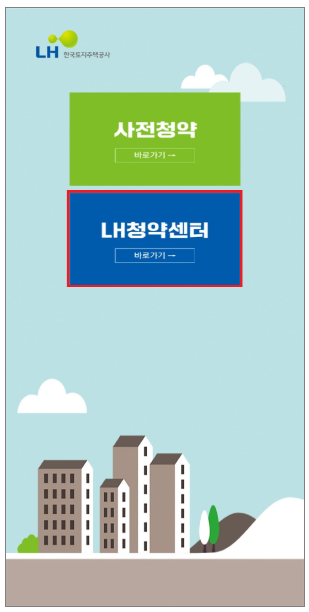



② 상단의 공동인증서 복사 버튼을 클릭합니다.(PC에 공동인증서 복사 프로그램이 설치되지 않은 경우는 설치 하면이 나타나며, 설치 후 사용이 가능합니다.)
③ 복사하고자 하는 공동인증서를 선택한 후 공동인증서 비밀번호를 입력하고 확인 버튼을 클릭합니다.

④ 스마트폰에서 확인한 인증번호를 입력한 후 확인 버튼을 클릭합니다.

스마트폰 > PC 공동인증서 복사하기
※ PC에서 LH청약센터 앱으로 공동인증서를 보낸적이 잇어야만, 공동인증서를 스마트폰에서 PC로 복사할 수 있습니다.
① 상단의 공동인증서 복사 버튼을 클릭합니다.
(PC에 공동인증서 복사 프로그램이 설치되지 않은 경우는 설치 화면이 나타나며, 설치 후 사용이 가능합니다.)
② 인증서가져오기를 선택하고 생성된 인증번호를 확인합니다.

③ 스마트폰에서 LH청약센터 앱 실행 후 공동인증센터 > 공동인증서 내보내기 메뉴로 들어가서 인증번호를 입력합니다.


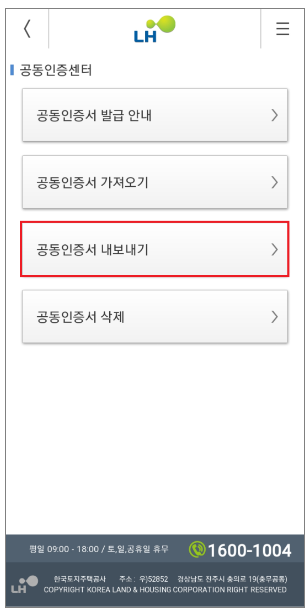

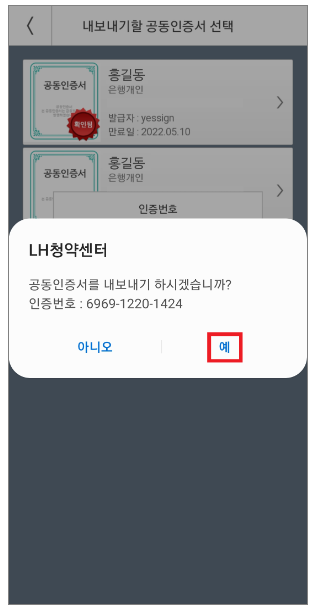
⑤ 확인 버튼을 클릭하고 공동인증서 저장 위치를 선택합니다.

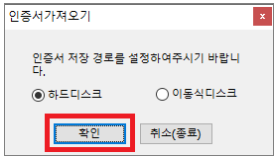
네이버인증서 발급안내
인증서를 발급할 수 있는 환경 및 조건은 아래 링크를 통해 확인할 수 있습니다.
인증서 발급 방법
1. 인증서 메인(네이버 메인 페이지 왼쪽 위 버튼 > 닉네임 > 네이버ID 페이지 가장 하단 인증서 버튼)에서 30초 만에 바로 발급받기 버튼을 누릅니다.
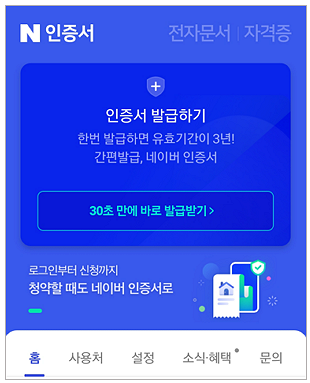
2. 이용약관과 개인정보 안내에 동의한 후 본인 명의 휴대폰으로 인증하세요.(통신사 인증 등 약관 동의 필수)

※ 참고해 주세요!
인증번호가 수신되지 않는 경우, 아래 내용을 확인하세요.
1. 1588로 발송되는 문자가 수신차단되어 있는지 확인하세요.
(네이버에서 발싱하는 문자는 1588로 시작됩니다.)
2. 1588 번호가 휴대폰 스팸 차단 앱에 등록되어 있는지 확인하세요.
3. 1588 번호가 스팸으로 차단되어 있지 않다면, 통신사의 일시적인 장애일 수 있으므로 시간을 두고 다시 인증을 시도하세요.
4. 통신사의 본인확인 서비스(예 : PASS)를 이용하는 경우, 통신사 정책에 따라 해당 앱으로 인증번호가 발송될 수 있습니다.
3. 본인 계좌 확인을 진행하세요.(입력 계좌로 1원 입금, 입금자명 확인 인증)

4. 휴대폰에 등록한 화면 잠금 정보를 확인해 인증서 발급을 완료합니다.
사용 중인 휴대폰의 비밀번호, 패턴, 지문, 안면 정보 중 등록되어 있는 것을 그대로 사용합니다.
만약 휴대폰 잠금을 사용하지 않는다면 환경설정에서 설정 후 다시 시도하세요.

※ 참고해 주세요!
- 사용 기기 화면 잠금 기능에 지문 인식이 등록되어 있다면, 실제 화면 잠금 해제 시 지문 인식을 사용하지 않더라도 인증서 사용 시 지문 인식 화면이 노출될 수 있습니다.
- 이 경우, 기기에 등록된 지문 인식 정보를 삭제해야지만 지문 인증 화면이 노출되지 않도 현재 사용 중인 잠금 기능을 통해 인증이 가능합니다.
정보/TIP
왜 휴대폰 잠금 기능을 사용하나요?
네이버 인증서로 열람할 수 있는 전자문서에는 다양한 개인정보가 담겨 있습니다. 네이버는 스마트폰 OS의 보안 기술을 활용해 네이버 인증서를 보다 안전하게 관리하실 수 있도록 휴대폰 잠금 기능을 필수로 설정하도록 하고 있습니다.
금융인증서 발급 안내
개인 및 사업자 각 은행별 금융인증서 발급 신청 가능합니다.
[개인]
- 은행계좌 조회나 이체할 때
- 카드내역조회,보험조회, 보험금 신청, 주식거래 등 모든 금융업무를 할 때
- 정부 민원업무를 할 때
- 기타 용도 제한 없이 모든 인증업무에 사용

[사업자]
금융거래용 연4,400원
- 은행 계좌 조회나 이체할 때
- 카드내역 조회, 보험 조회, 보험금 신청 등 모든 금융업무를 할 때
- 정부 민원업무를 할 때(전자세금계산서 업무, 조달청 입찰업무 제외)

아파트 관련 유용한 앱
아파트 실거래가 (아실) - 부동산 - Google Play 앱
아파트 거래할 때, 실거래가부터 확인!
play.google.com
호갱노노 - 아파트 실거래가 조회 부동산앱 - Google Play 앱
국토교통부 아파트 실거래가 조회가 가장 쉬운 부동산 앱 : 실시간 인기 아파트, 매물, 가격변동, 거래량, 인구이동, 3D일조량, 학원가, 분양
play.google.com
직방 - 아파트, 원룸, 오피스텔, 빌라 - Google Play 앱
Beyond home Zigbang, No.1 부동산 앱
play.google.com
KB부동산 - 아파트 단지 매물 분양 빌라 시세 - Google Play 앱
부동산앱에서 실거래가만 조회하니? 넌 아직도 호갱이구나! 난 KB부동산 하나로 해결해~
play.google.com
분양알리미 - 아파트 분양정보 - Google Play 앱
아파트 분양일정 및 경쟁률, 당첨확인 등 분양의 모든것을 실시간으로 알려드립니다.
play.google.com
한국부동산원 부동산정보-부동산시세,전세,아파트실거래가 - Google Play 앱
거래에 필요한 매매·전세 시세정보, 나에게 맞는 매물·분양정보, 아파트 관리비, 거래절차, 세금계산 등 부동산정보 One-Stop 제공 서비스
play.google.com
lh청약센터 홈페이지를 활용하여 내 집마련을 준비하시기 바랍니다. 보다 자세한 내용은 홈페이지에서 확인 가능합니다. 감사합니다.
lh국민임대아파트 모집공고 입주신청 방법
lh국민임대아파트 모집공고 입주신청 방법 lh국민임대아파트 모집공고 안내하는 lh청약센터 홈페이지에서 바로 확인 가능합니다. 지금부터 입주조건과 함께 추가로 분양전환, 분양공고, 신혼희
k-apt.tistory.com
청약홈 - Google Play 앱
청약홈: 아파트분양 공고일정 조회, 청약신청, 청약자격확인등을 제공
play.google.com